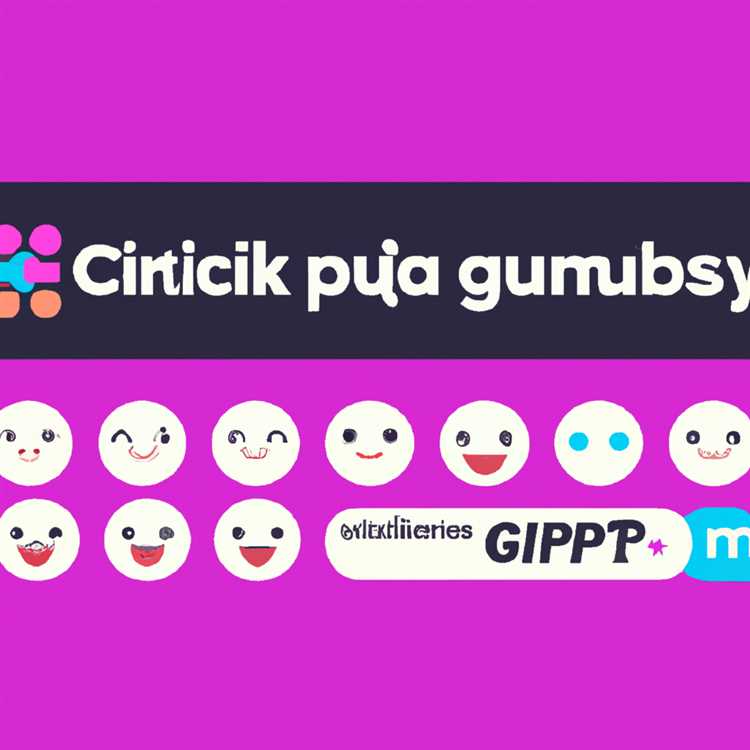Quando si utilizza Google Chrome, l'apertura di una nuova scheda è un'azione comune che consente agli utenti di accedere rapidamente ai loro siti più visitati, cercare nel Web o continuare a sfogliare più pagine. Comprendere i diversi metodi e comportamenti per l'apertura di nuove schede può migliorare notevolmente l'esperienza di navigazione e la produttività.
Esistono diversi modi per aprire una nuova scheda in Chrome. Uno dei metodi più semplici e più comuni è fare clic sul nuovo pulsante Tab situato nell'angolo in alto a destra della finestra. Questo pulsante è rappresentato da un simbolo più (+) e apre una scheda vuota con la nuova scheda predefinita.
In alternativa, è possibile utilizzare le scorciatoie da tastiera per aprire una nuova scheda. Su dispositivi Windows e Linux, premendo contemporaneamente Ctrl + T aprirà una nuova scheda con la nuova scheda predefinita. Su dispositivi MACOS, è possibile utilizzare CMD + T per ottenere lo stesso risultato.
Se preferisci personalizzare il comportamento della nuova scheda, Chrome fornisce opzioni per farlo. Per impostazione predefinita, la nuova pagina della scheda mostra i tuoi siti più visitati, ma puoi scegliere di aprire una pagina specifica o una serie di pagine ogni volta che apri una nuova scheda. Per fare ciò, fai clic sui tre punti verticali situati nell'angolo in alto a destra della finestra, quindi vai su Impostazioni & GT; Su startup & gt; Apri una pagina o un set specifico di pagine. Da lì, è possibile inserire l'URL della pagina che si desidera aprire o utilizzare il pulsante Aggiungi una nuova pagina per specificare più pagine.
Oltre alla nuova scheda predefinita, Chrome consente anche di utilizzare le estensioni per migliorare la tua nuova esperienza di scheda. Ci sono varie estensioni disponibili che offrono funzionalità diverse e funzionalità, come background personalizzati, liste di cose da fare, feed di notizie e altro ancora. Puoi trovare e installare queste estensioni dal Web Store di Chrome.
L'apertura di una nuova scheda su Chrome per dispositivi mobili, tra cui Android e iOS, segue un modello simile. Nella maggior parte dei casi, toccare il nuovo pulsante Tab situato nella parte inferiore dello schermo aprirà una nuova scheda con la nuova scheda predefinita. Tuttavia, il comportamento esatto può variare a seconda della versione di Chrome e del dispositivo che si sta utilizzando.
In sintesi, l'apertura della pagina Nuova scheda in Chrome offre numerosi vantaggi, tra cui un facile accesso ai siti più visitati, una migliore gestione della navigazione con più schede e la possibilità di personalizzare e migliorare l'esperienza della nuova scheda con le estensioni. Sia che tu preferisca utilizzare il pulsante Nuova scheda, le scorciatoie da tastiera o personalizzare il comportamento predefinito, Chrome offre un modo versatile e conveniente per aprire nuove schede e passare da una all'altra con facilità.
Guida passo passo per aprire la pagina Nuova scheda

L'apertura della pagina Nuova scheda in Chrome è una funzione importante che ti consente di accedere a informazioni utili, gestire la navigazione in modo efficiente e passare facilmente da una scheda all'altra. Che tu utilizzi Chrome su Windows, MacOS o Android, esistono diversi modi per aprire la pagina Nuova scheda.
1. Utilizzando il menu Chrome:
- Apri Chrome facendo clic sull'icona Chrome sul desktop o cercandolo nella cartella delle applicazioni.
- Una volta aperto Chrome, fai clic sui tre punti nell'angolo in alto a destra per aprire il menu Chrome.
- Dal menu, scegli "Nuova scheda" facendo clic su di essa. Si aprirà una nuova scheda con la pagina Nuova scheda.
2. Utilizzando la scorciatoia da tastiera:
- Apri Chrome facendo clic sull'icona Chrome sul desktop o cercandolo nella cartella delle applicazioni.
- Una volta aperto Chrome, premi il tasto "+" sulla tastiera. Si aprirà una nuova scheda con la pagina Nuova scheda.
3. Facendo clic con il tasto destro su un collegamento:
- Se stai navigando in una pagina web e trovi un collegamento che desideri aprire in una nuova scheda, puoi fare clic con il pulsante destro del mouse sul collegamento.
- Dal menu contestuale che appare, seleziona "Apri collegamento in una nuova scheda". Questo aprirà il collegamento in una nuova scheda con la pagina Nuova scheda.
4. Utilizzo delle estensioni:
- Sono disponibili diverse estensioni per Chrome che migliorano la gestione delle schede e rendono ancora più semplice l'apertura della pagina Nuova scheda.
- Puoi cercare le estensioni per la gestione delle schede nel Chrome Web Store e scegliere quella più adatta alle tue esigenze.
5. Apertura forzata della pagina Nuova scheda:
- Se desideri forzare l'apertura della pagina Nuova scheda senza perdere alcun carattere nell'URL, puoi utilizzare il comando "chrome://newtab".
- Digita semplicemente "chrome://newtab" nella barra degli indirizzi e premi Invio. Questo caricherà la pagina Nuova scheda.
Conclusione:
Capire come aprire la pagina Nuova scheda in Chrome è essenziale per una navigazione efficiente e l'accesso a informazioni utili. Sia che tu preferisca utilizzare il menu Chrome, la scorciatoia da tastiera, fare clic con il pulsante destro del mouse sui collegamenti o utilizzare le estensioni, ci sono vari metodi tra cui scegliere.
Come utilizzare le estensioni per forzare i collegamenti aperti in nuove schede
Quando si tratta di accedere ai collegamenti e di aprirli in nuove schede, ci sono alcune scorciatoie e metodi che è possibile utilizzare in Chrome per semplificare la tua esperienza di navigazione. Uno di questi metodi è l'utilizzo delle estensioni per i collegamenti apresi in nuove schede.
Vivaldi
Se si utilizza il browser Vivaldi, è possibile utilizzare semplicemente il tasto CMD o CTRL insieme a un clic sul collegamento per aprirlo in una nuova scheda. In alternativa, è possibile fare clic con il pulsante destro del mouse sul collegamento e scegliere "Apri il collegamento nella nuova scheda" dal menu di contesto.
Cromo
In Chrome, è possibile personalizzare il comportamento dei collegamenti di apertura andando al menu Impostazioni e selezionando "Apri la nuova scheda" nella sezione "In Startup". Questa impostazione costringerà tutti i collegamenti ad aprirsi in nuove schede. Inoltre, è possibile utilizzare estensioni come le "schede di apertura della forza" che consentono di specificare il comportamento dei collegamenti di apertura in base a determinati criteri.
Ad esempio, è possibile utilizzare l'estensione "WindowsOPen ++++++++++++++" per forzare i collegamenti che contengono i caratteri "https: //" con un singolo clic. Ciò può migliorare notevolmente l'efficienza di navigazione riducendo il numero di passaggi richiesti per aprire i collegamenti in nuove schede.
Un'altra estensione utile è "Tab to Popup?", Che consente di scegliere se i collegamenti dovrebbero aprirsi in una nuova scheda o in una finestra popup. Con questa estensione, puoi facilmente gestire le schede di navigazione e il multitasking.
Indipendentemente dal metodo scelto, l'utilizzo di estensioni per forzare i collegamenti aperti in nuove schede può essere un modo utile per personalizzare la tua esperienza di navigazione e rendere più facile navigare tra più pagine senza perdere il posto.
Browser mobili

Se stai utilizzando Chrome su Android o altri browser mobili, il processo di collegamento di apertura della forza in nuove schede potrebbe essere leggermente diverso. Tuttavia, puoi comunque ottenere lo stesso risultato toccando e tenendo sul collegamento e quindi selezionando "Apri in nuova scheda" dal menu di contesto.
Utilizzando questi metodi, è possibile aprire i collegamenti in nuove schede con facilità, migliorare l'efficienza e ridurre il rischio di perdere il posto durante la navigazione. Che tu sia su un desktop o un dispositivo mobile, queste estensioni e metodi forniscono un modo conveniente per forzare i collegamenti aperti in nuove schede.
| Estensione | Descrizione |
|---|---|
| Vivaldi | Consente di aprire collegamenti in nuove schede utilizzando il tasto CMD o CTRL. |
| Cromo | Personalizza il comportamento dell'apertura di collegamenti in nuove schede nelle impostazioni di Chrome. |
| Schede di forza | Un'estensione che consente di specificare il comportamento dei collegamenti di apertura in nuove schede basate su determinati criteri. |
| WindowsOPen ++++++++++++++++ | Collegamenti di forza-open contenenti "https: //" con un singolo clic. |
| Scheda al popup? | Ti consente di scegliere tra i collegamenti di apertura in nuove schede o finestre popup. |
Un modo semplice per utilizzare le estensioni per aprire i collegamenti in nuove schede
Se sei un utente Chrome, potresti esserti chiesto se esiste un modo più semplice per aprire collegamenti in nuove schede. Per fortuna, ci sono diverse estensioni del browser che possono rendere questo processo molto più efficiente e conveniente. In questo articolo, esploreremo tre metodi di utilizzo delle estensioni per raggiungere questo obiettivo.
Metodo 1: fare clic con il tasto destro e aprire in una nuova scheda
Uno dei metodi più semplici e più comuni è fare clic con il pulsante destro del mouse su un collegamento e selezionare l'opzione "Apri Link in Nuova scheda". Questo può essere fatto su dispositivi desktop e mobili, rendendolo una soluzione versatile per accedere ai contenuti da qualsiasi dispositivo. Tuttavia, richiede qualche clic extra e potrebbe non essere l'opzione più efficiente in termini di tempo, soprattutto se si dispone di un gran numero di collegamenti da aprire.
Metodo 2: scorciatoie da tastiera
Un altro metodo per aprire i collegamenti in nuove schede è utilizzando le scorciatoie da tastiera. Su Windows, è possibile utilizzare il tasto CTRL insieme al clic sinistro per aprire i collegamenti in una nuova scheda. Su MacOS, viene invece utilizzato il tasto di comando. Questi collegamenti forniscono un modo più rapido per aprire collegamenti senza la necessità di fare clic con il pulsante destro del mouse. Tuttavia, richiedono ancora la navigazione manualmente sul collegamento e la digitazione della combinazione di scelta rapida, che può richiedere molto tempo.
Metodo 3: usando le estensioni
Il metodo più efficiente e conveniente per l'apertura dei collegamenti in nuove schede è utilizzando le estensioni del browser appositamente progettate a tale scopo. Ci sono diverse estensioni disponibili per Chrome che possono migliorare la tua esperienza di navigazione riducendo il numero di clic necessari per aprire i collegamenti. La maggior parte di queste estensioni offre un menu contestuale personalizzabile che consente di scegliere come vengono aperti i collegamenti.
Un'estensione popolare è "Open Link nella nuova scheda". Una volta installato, aggiunge una nuova opzione al menu contestuale del tasto destro. Quando fai clic con il pulsante destro del mouse su un link, ora puoi semplicemente selezionare l'opzione per aprirlo in una nuova scheda. Questo ti consente di risparmiare il tempo di dover navigare tra i menu o utilizzare le scorciatoie da tastiera.
In conclusione, mentre ci sono più metodi per aprire collegamenti in nuove schede, l'utilizzo delle estensioni fornisce il modo più efficiente e conveniente. Abilitando estensioni come "Open Link nella nuova scheda", è possibile ridurre il numero di clic richiesti per aprire i collegamenti e migliorare l'efficienza di navigazione. Che tu stia utilizzando Chrome su Windows, MacOS o Android, le estensioni offrono una soluzione intuitiva per la gestione delle schede e il miglioramento della tua esperienza di navigazione.
Riepilogo
La possibilità di aprire una nuova scheda in Chrome da una pagina Web può migliorare notevolmente l'efficienza e ridurre il rischio di perdere il lavoro attuale. Comprendendo i vari metodi e le scorciatoie disponibili, la gestione delle schede e l'accesso a informazioni importanti diventa più semplice e più snello.
Esistono diversi modi per aprire la nuova scheda in Chrome. Un semplice metodo è fare clic con il pulsante destro del mouse su un collegamento o lo spazio vuoto all'interno di una pagina Web e selezionare "Apri il collegamento in nuova scheda" dal menu di contesto. In alternativa, il collegamento della tastieraCtrl + tPuò essere usato per aprire rapidamente una nuova scheda. Chrome offre anche estensioni in grado di personalizzare il comportamento di nuove schede, come l'estensione "Nuova reindirizzamento della scheda" che consente agli utenti di specificare un URL specificato per l'apertura quando viene aperta una nuova scheda.
Per i dispositivi mobili, il processo è leggermente diverso. Nel browser Chrome su iOS, c'è un'icona "+" a destra della barra degli indirizzi che può essere sfruttata per aprire una nuova scheda. Su Android, ci sono tre punti nell'angolo in alto a destra dello schermo che, quando toccato, apri un menu in cui è possibile selezionare l'opzione per aprire una nuova scheda.
L'apertura della nuova scheda può essere utile per il multitasking e la gestione di più pagine contemporaneamente. Permette agli utenti di passare da un posto a diverse pagine senza perdere il posto o dover ricaricare la pagina. Ciò è particolarmente importante per coloro che lavorano regolarmente con grandi quantità di informazioni o devono accedere a diversi siti Web per risposte e ricerche.
Nel complesso, la possibilità di aprire la nuova scheda in Chrome è una funzione importante per la navigazione Web e una gestione delle schede efficienti. Utilizzando i vari metodi e collegamenti disponibili, gli utenti possono personalizzare la loro esperienza di navigazione e ridurre il rischio di perdere informazioni importanti.
Tavolo
| Sistema operativo | Metodo |
|---|---|
| finestre | Fare clic con il pulsante destro del mouse su un collegamento o uno spazio vuoto e selezionare "Apri il collegamento nella nuova scheda" o utilizzare la scorciatoia da tastieraCtrl + t |
| Mac OS | Fare clic con il pulsante destro del mouse su un collegamento o uno spazio vuoto e selezionare "Apri il collegamento nella nuova scheda" o utilizzare la scorciatoia da tastieraComando + T. |
| Linux | Fare clic con il pulsante destro del mouse su un collegamento o uno spazio vuoto e selezionare "Apri il collegamento nella nuova scheda" o utilizzare la scorciatoia da tastieraCtrl + t |
| iOS | Tocca l'icona "+" a destra della barra degli indirizzi |
| Androide | Tocca i tre punti nell'angolo in alto a destra e seleziona "Nuova scheda" |
Implementazione di queste tecniche per ottimizzare la tua esperienza di navigazione
Quando utilizzi Google Chrome o altri browser moderni, esistono diverse tecniche che puoi implementare per ottimizzare la tua esperienza di navigazione e renderla più efficiente. Personalizzando determinate impostazioni e utilizzando le scorciatoie da tastiera, puoi navigare sul Web con facilità e ridurre il rischio di perdere informazioni importanti.
Personalizzazione delle impostazioni del browser
Un modo per migliorare la tua esperienza di navigazione è personalizzare le impostazioni del tuo browser. In Chrome puoi accedere al menu delle impostazioni facendo clic sui tre punti nell'angolo in alto a destra della finestra del browser. Da lì, puoi scegliere "Impostazioni" per aprire il menu delle impostazioni.
Utilizzo delle scorciatoie da tastiera
Le scorciatoie da tastiera sono un ottimo modo per navigare e passare da una scheda all'altra senza perdere la concentrazione o dover utilizzare il mouse. Ad esempio, su Windows, puoi premere Ctrl + T per aprire una nuova scheda e Ctrl + Tab per passare da una scheda all'altra. Su Mac, puoi utilizzare rispettivamente Cmd + T e Cmd + Tab.
Apertura di nuove schede e finestre
Oltre alle scorciatoie da tastiera, puoi anche aprire nuove schede o finestre utilizzando altri metodi. Fare clic con il pulsante destro del mouse su un collegamento e selezionare "Apri collegamento in una nuova scheda" o "Apri collegamento in una nuova finestra" è un metodo comune. Un altro modo popolare è fare clic con il pulsante centrale del mouse o con la rotella su un collegamento per aprirlo in una nuova scheda.
Utilizzo della pagina Nuova scheda
La pagina Nuova scheda è una funzione utile che consente di accedere ai siti Web visitati di frequente ed eseguire ricerche sul Web. Questa pagina può essere aperta facendo clic sul pulsante "+" sul lato destro della barra delle schede o utilizzando la scorciatoia da tastiera Ctrl + T. Puoi anche impostare la pagina Nuova scheda come pagina iniziale o personalizzarla per visualizzare informazioni utili.
In sintesi, implementando queste tecniche e utilizzando le funzionalità e le scorciatoie disponibili nei browser moderni come Chrome, puoi migliorare notevolmente l'efficienza della tua navigazione e rendere la navigazione sul Web un gioco da ragazzi.